Wacht op de GPSVC bij het afsluiten van de Windows-computer
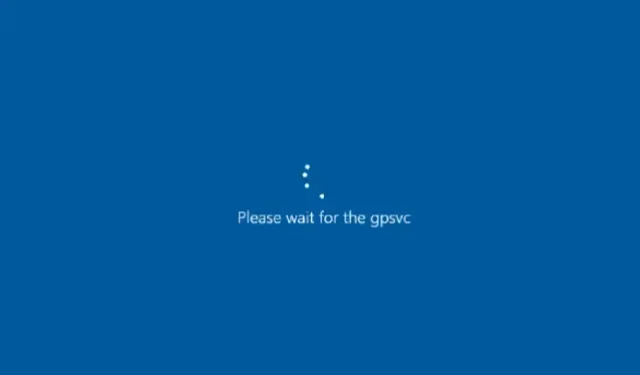
Als u het bericht ontvangt Wacht op de GPSVC bij het afsluiten van de Windows-computer, betekent dit simpelweg dat de Groepsbeleid-service er langer over doet dan verwacht om de instellingen bij te werken en zijn taken te voltooien. Maar soms kan uw computer dit scherm regelmatig zien en er lange tijd op blijven hangen. In dit bericht bespreken we hoe u het probleem kunt oplossen.
Wat is GPSVC?
GPSVC staat voor Group Policy Client Service . Het is verantwoordelijk voor het toepassen van instellingen voor groepsbeleid op een lokale computer of computers in een netwerk. Als het wordt uitgeschakeld, worden de instellingen niet toegepast en heeft het systeem problemen met het beheren van applicaties en componenten. Aangezien veel componenten en toepassingen afhankelijk zijn van het groepsbeleid, kunnen ze defect raken of niet meer werken als de service wordt uitgeschakeld.
Wat betekent Wacht alstublieft op de GPSVC?
De foutmelding Please wait for the GPSVC geeft aan dat uw besturingssysteem momenteel de Groepsbeleid-instellingen toepast. Dit komt omdat de instellingen voor groepsbeleid meestal worden toegepast wanneer een apparaat wordt gestart of wanneer een gebruiker probeert in te loggen. Dit bericht is een veel voorkomend proces voor het toepassen van groepsbeleid en duidt niet op problemen. Soms kan uw apparaat echter vastlopen op het foutbericht. Als dat vaak gebeurt, kan dit wijzen op een probleem dat moet worden aangepakt.
Wacht op het GPSVC-bericht bij het afsluiten van de Windows-computer
Nu u weet waar deze fout voor staat, is de volgende vraag hoe u deze kunt oplossen. Welnu, als uw Windows 11/10-computer vaak vastloopt, wacht u op het GPSVC-bericht en volgt u een van deze suggesties om het probleem op te lossen.
- Forceer afsluiten van Windows
- Start op in de veilige modus en voer deze stappen uit
- Voer systeembestandscontrole en DISM-opdrachten uit
- Windows-installatie herstellen
Laten we deze nu in detail bekijken.
1] Forceer afsluiten van Windows
Uw eerste stap zou moeten zijn om het afsluiten van uw Windows-pc te forceren. Aangezien u vastzit op het uitlogscherm, kunt u niets anders doen. Dus als u een laptop gebruikt, drukt u op de aan / uit-knop en uw laptop wordt binnen enkele seconden uitgeschakeld. Als u een pc gebruikt, kunt u de aan/uit-knop lang ingedrukt houden of op de herstartknop drukken.
2] Start op in de veilige modus en voer deze stappen uit
Start uw apparaat op in Veilige modus met netwerkmogelijkheden .
Zodra uw apparaat start, downloadt u gpsvc.dll van de Microsoft-site en registreert u het DLL-bestand opnieuw .
U kunt ook een goede gpsvc.dll krijgen van een vergelijkbaar systeem waar het probleem zich niet voordoet. U moet het bestand zoeken onder C:\Windows\System32 of C:\Windows\System64 en vervolgens het bestand kopiëren, op uw systeem plakken en opnieuw registreren.
Open vervolgens Services en navigeer naar de Group Policy Client-service .
Klik met de rechtermuisknop op de service , selecteer Eigenschappen en navigeer naar het tabblad Algemeen .
Het standaard opstarttype moet Automatisch zijn. Als dit niet het geval is, wijzigt u deze via de opdrachtregel door de volgende opdracht uit te voeren:
sc config gpsvc start= auto
Sluit de veilige modus af en start uw apparaat op in de normale modus.
Kijk of dit heeft geholpen.
3] Voer Systeemherstel uit
Als u elke keer dat u uw computer afsluit dezelfde fout tegenkomt, is het herstellen van uw systeem de enige oplossing. Deze methode zou echter alleen werken als u eerder een systeemherstelpunt had gemaakt.
Als dat het geval is, volgt u de onderstaande stappen om uw computer op te starten vanaf een systeemherstelpunt:
- Open Run-prompt met Win +R
- Klik op Volgende en de lijst met beschikbare herstelpunten voor de pc wordt weergegeven
- Klik ten slotte op Voltooien en bevestig uw actie door op de knop Ja te klikken.
- Als u klaar bent, controleert u of u nog steeds hetzelfde krijgt; wacht op de GPSVC bij het afsluiten van de Windows-computerfout of niet.
4] Voer System File Checker (SFC) en DISM-opdrachten uit
herstel beschadigde of ontbrekende systeembestanden op uw computer.
Als u wilt, kunt u ook een enkel bestand scannen en repareren met Systeembestandscontrole .
Volg deze procedure als u Systeembestandscontrole wilt uitvoeren in Veilige modus, Opstarttijd of Offline .
DISM staat voor Deployment Image Servicing and Management,
Dus beide opdrachten helpen u bij het repareren van Windows en eventuele beschadigde of ontbrekende bestanden en kunnen de fout verhelpen.
4] Herstel Windows-installatie
Als geen van deze methoden u kan helpen, herstelt u het Windows-besturingssysteem met behulp van de installatiemedia . Hier is hoe je het kunt doen:
- Download Windows ISO en maak een opstartbaar USB- of dvd-station
- Start op vanaf de media en kies Repareer uw computer .
- Selecteer Geavanceerde opties > Problemen oplossen onder Geavanceerde probleemoplossing .
- Klik nu op Opstartherstel en volg de instructies op het scherm.
We hopen dat deze suggesties nuttig waren.
Is het veilig om de Groepsbeleid-client uit te schakelen?
Het wordt niet aanbevolen om de Groepsbeleid-client uit te schakelen. Zelfs Windows zelf staat dit niet toe. De GPSVC is essentieel voor uw Windows-systeem, omdat het groepsbeleid toepast en afdwingt. De Group Policy Client Service wordt standaard geïnstalleerd en het opstarttype is Automatisch.
Hoe repareer ik dat de GPSVC-service niet kon inloggen?
De GPSVC-service is mislukt. De aanmeldingsfout duidt op een probleem met de Group Policy Client-service en treedt op als het UUID-type (Universal Unique Identifier) niet wordt ondersteund. Om het probleem op te lossen, reset u de instellingen voor Groepsbeleid en logt u in met een ander gebruikersaccount, en voert u ook een DISM- en SFC-scan uit.
Hoe los ik op dat Windows geen verbinding kon maken met de Group Policy Client Service?
Om de fout Kan geen verbinding maken met een Windows-service op Windows-apparaten op te lossen, brengt u wijzigingen aan in de gpsvc-sleutel in de Register-editor en schakelt u snel opstarten uit. Als dat echter niet helpt, schakelt u uw antivirussoftware uit en probeert u het probleem op te lossen in de schone opstartmodus.
Hoe start ik de GPSVC-service?
Om de GPSVC-service te starten, opent u de opdrachtprompt als beheerder. Voer vervolgens de volgende opdrachten uit: sc config gpsvc start= autoen dan sc start gpsvc.
Wat moet ik doen als mijn computer vastloopt op Even geduld a.u.b.?
Als uw apparaat vastloopt op het scherm Wachten a.u.b. , probeer het dan opnieuw op te starten in de veilige modus. Als dat echter niet helpt, voert u een systeemherstel uit en probeert u de Windows-installatie te herstellen.



Geef een reactie